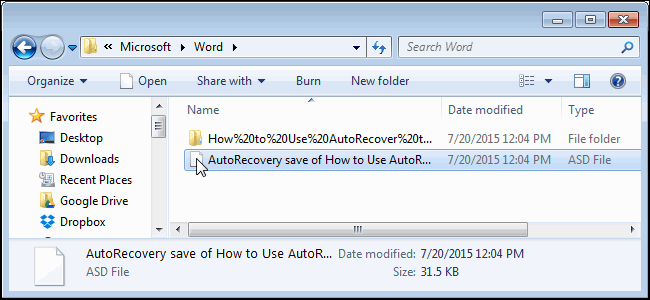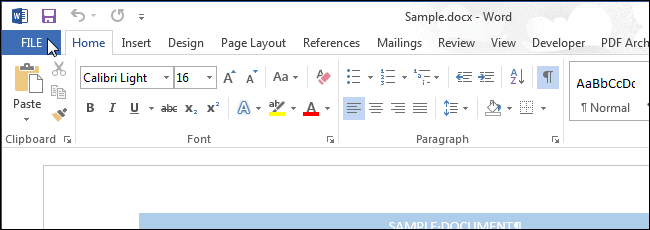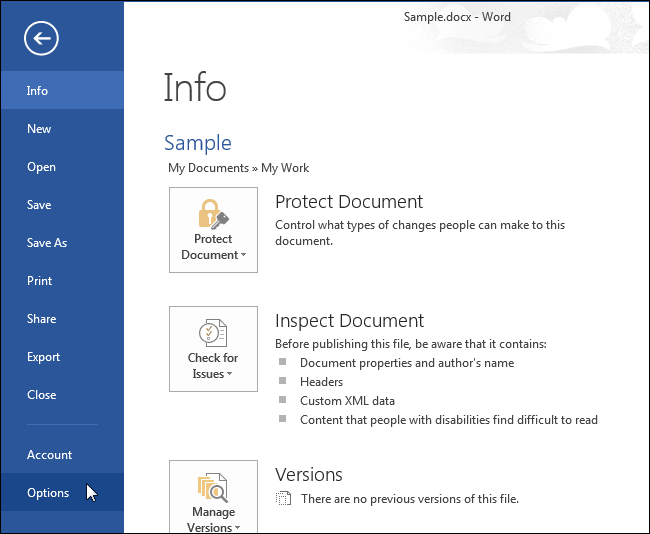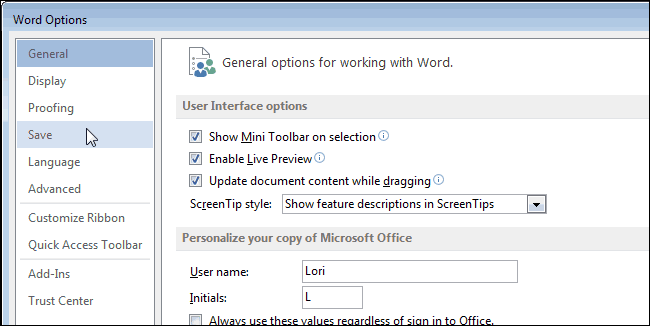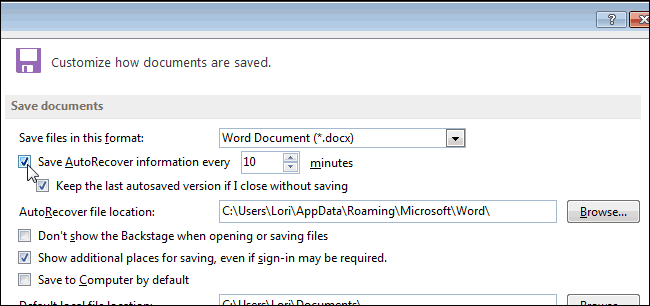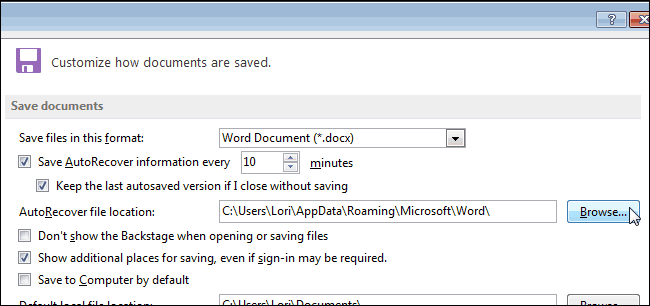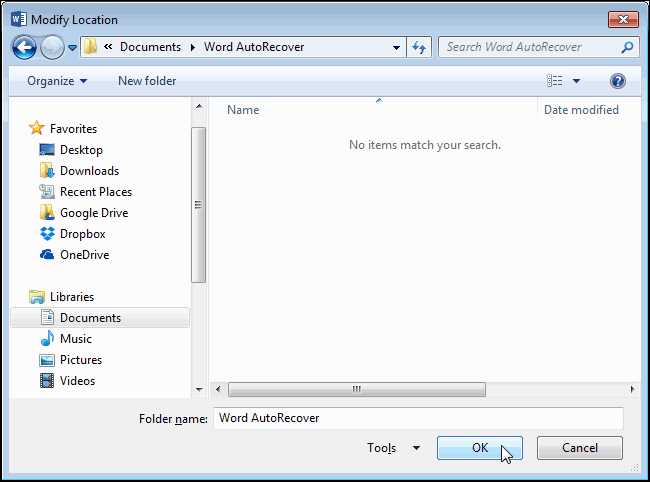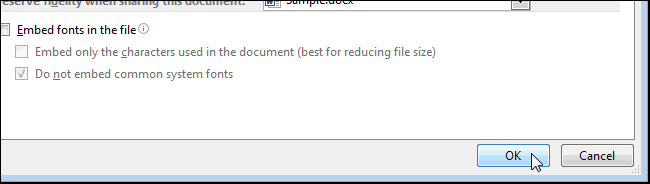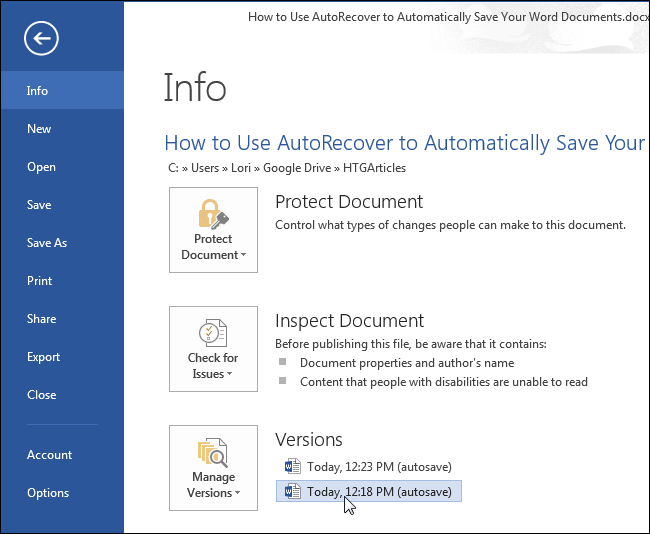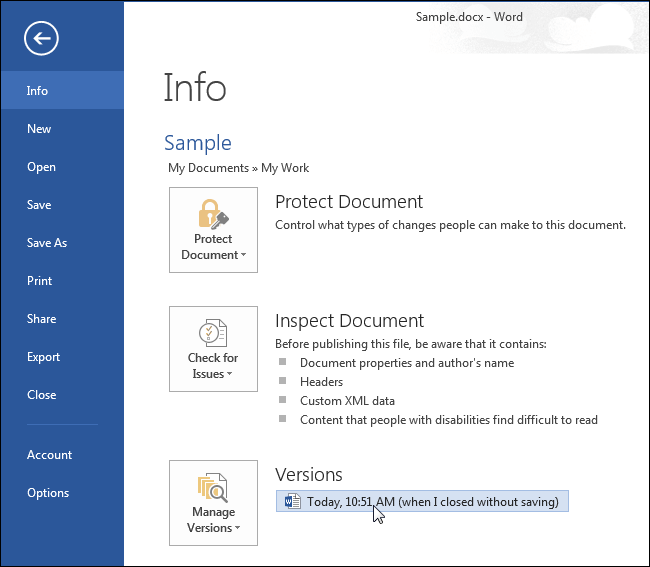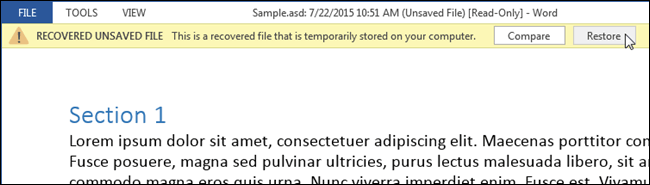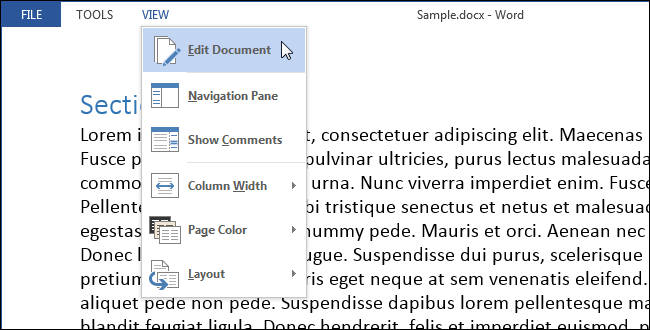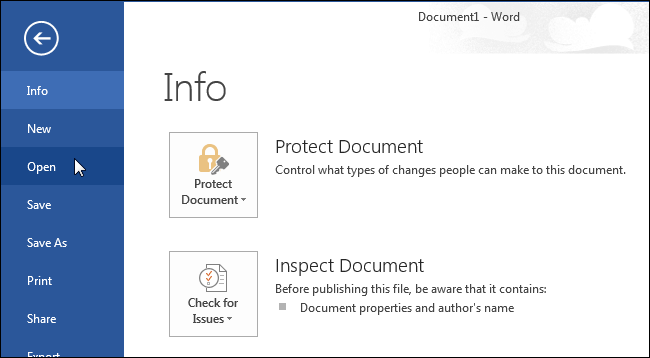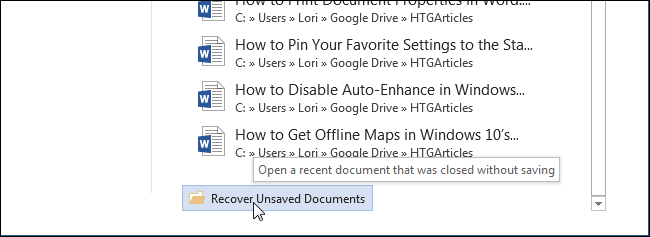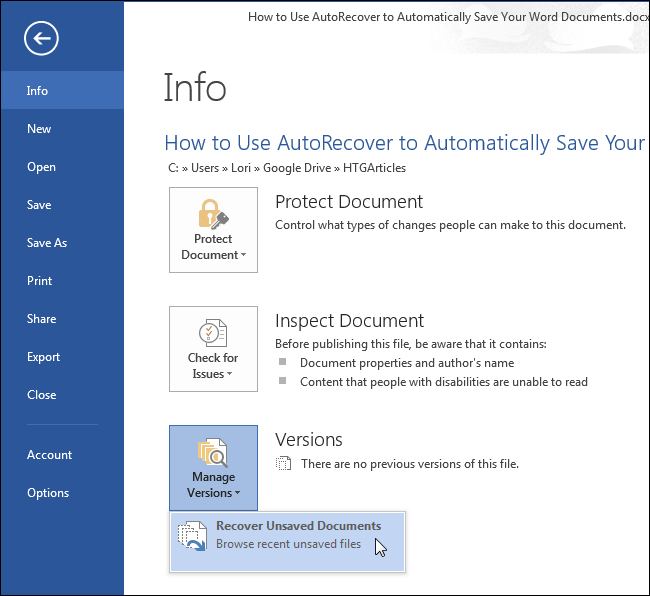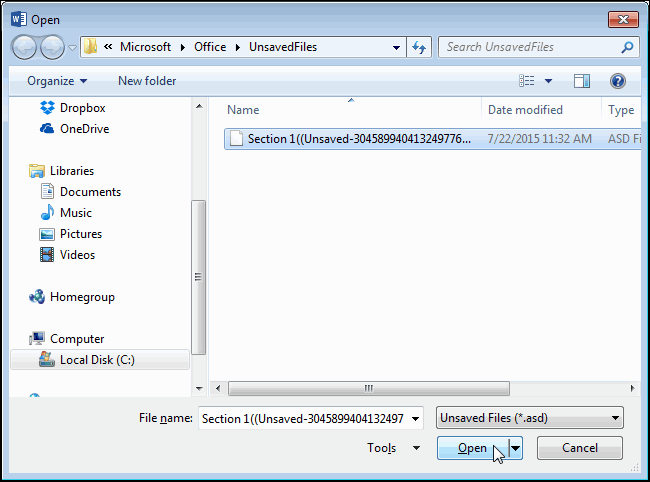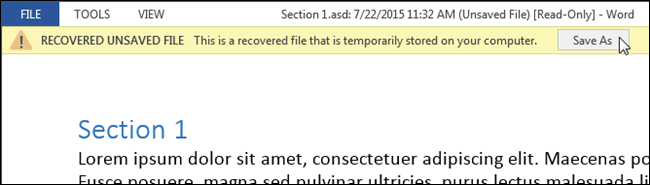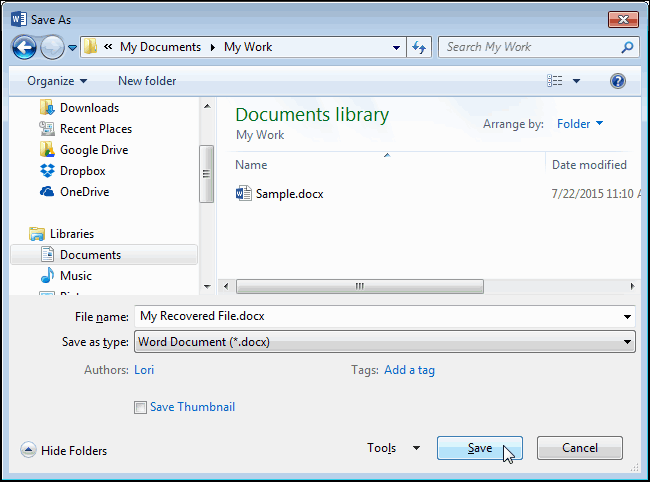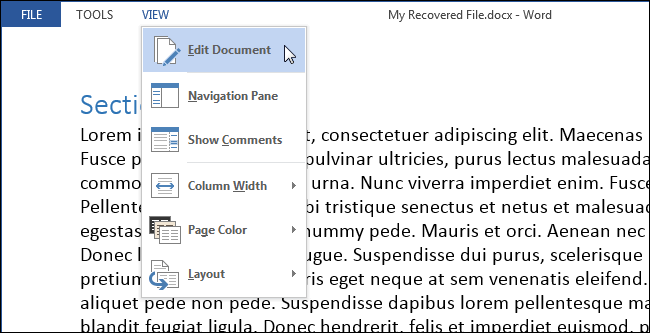Сохранение пользовательских настроек панелей инструментов
Опытные пользователи Excel весьма активно используют возможность Microsoft Excel настраивать интерфейс «под себя» — добавляют в него новые кнопки, убирают ненужные, создают целые панели или вкладки со своими авторскими наборами инструментов. Но есть одна проблема. При переходе на другой компьютер или после переустановки Windows / Office все эти ручные настройки часто теряются и приходится настраивать все заново. Давайте разберем, как можно подстраховаться и сохранить их на будущее — для восстановления или переноса на другой ПК.
Excel 2003 и старше
В старых версиях настройка интерфейса происходила через команду меню Сервис — Настройка (Tools — Customize). Используя это диалоговое окно, можно:
- создавать дополнительные панели инструментов, наполняя их нужными лично Вам кнопками — вкладка Панели инструментов — кнопка Создать (Toolbars — New)
- добавлять недостающие и удалять ненужные кнопки — перетаскивание мышью с вкладки Команды (Commands) прямо на панель и обратно
На самом деле конфигурацию панелей инструментов Excel 2003 хранит в специальном файле, обновляя в нем данные после каждого сеанса работы с Excel. Файл располагается (скорее всего) по адресу C:Documents and SettingsимяApplication DataMicrosoftExcel и называется:
- Excel10.xlb — для версии Excel 2002
- Excel11.xlb — для версии Excel 2003
Вы можете легко скопировать этот файл на другой компьютер (с той же версией Excel) или сделать резервную копию этого файла на случай переустановки Microsoft Office.
Excel 2007
В этой версии Excel, к сожалению, не позволял пользователю настраивать ленту — добавлять и удалять кнопки можно было только на панель быстрого доступа (Quick Access Toolbar) в левом верхнем углу экрана. Настройки этой панели сохраняются в файле Excel.qat, лежащем в папке C:Documents and SettingsимяLocal SettingsApplication DataMicrosoftOffice
Excel 2010 и новее
В этой версии все сделано максимально удобно. Настраивать можно все — и ленту и панель быстрого доступа. При этом все эти нестандартные настройки можно просто экспортировать в небольшой текстовый файл, откуда их потом можно легко восстановить импортом. Чтобы это сделать выберите Файл — Параметры — Настройка ленты — Импорт-экспорт (File — Options — Customize Ribbon — Import-Export):
Содержание
- Расположение временных файлов
- Размещение файлов автосохранения
- Размещение несохраненных книг
- Вопросы и ответы
Если в Excel включено автосохранение, то данная программа периодически сохраняет свои временные файлы в определенную директорию. В случае непредвиденных обстоятельств или сбоев в работе программы их можно восстановить . По умолчанию автосохранение включено с периодичностью в 10 минут, но этот период можно изменить или вообще отключить данную функцию.
Как правило, после сбоев Эксель через свой интерфейс предлагает пользователю произвести процедуру восстановления. Но, в некоторых случаях с временными файлами нужно работать напрямую. Вот тогда и настает необходимость знать, где они расположены. Давайте разберемся с этим вопросом.
Расположение временных файлов
Сразу нужно сказать, что временные файлы в Excel делятся на два типа:
- Элементы автосохранения;
- Несохраненные книги.
Таким образом, даже если у вас не включено автосохранение, то все равно имеется возможность восстановления книги. Правда, файлы этих двух типов расположены в разных директориях. Давайте узнаем, где они размещаются.
Размещение файлов автосохранения
Трудность указания конкретного адреса состоит в том, что в различных случаях может быть не только разная версия операционной системы, но и наименование учетной записи пользователя. А от последнего фактора тоже зависит, где располагается папка с нужными нам элементами. Благо, существует универсальный подходящий для всех способ узнать данную информацию. Для этого нужно выполнить следующие действия.
- Переходим во вкладку «Файл» Excel. Щелкаем по наименованию раздела «Параметры».
- Открывается окно параметров Эксель. Переходим в подраздел «Сохранение». В правой части окна в группе настроек «Сохранение книг» нужно найти параметр «Каталог данных для автовосстановления». Именно тот адрес, который указан в этом поле, указывает на директорию расположения временных файлов.
Например, для пользователей операционной системы Windows 7 шаблон адреса будет следующим:
C:Usersимя_пользователяAppDataRoamingMicrosoftExcel
Естественно, вместо значения «имя_пользователя» нужно указать наименование своей учетной записи в данном экземпляре Windows. Впрочем, если вы сделаете все так, как указано выше, то ничего дополнительного вам подставлять не нужно, так как полный путь к каталогу будет отображен в соответствующем поле. Оттуда вы можете его скопировать и вставить в Проводник или выполнить любые другие действия, которые считаете нужными.
Внимание! Место размещения файлов автосохранения через интерфейс Excel важно посмотреть ещё и потому, что оно могло быть изменено вручную в поле «Каталог данных для автовосстановления», а поэтому может не соответствовать шаблону, который был указан выше.
Урок: Как настроить автосохранение в Excel
Размещение несохраненных книг
Немного сложнее дело обстоит с книгами, у которых не настроено автосохранение. Адрес места хранения таких файлов через интерфейс Эксель узнать можно только выполнив имитацию процедуры восстановления. Они находятся не в отдельной папке Excel, как в предыдущем случае, а в общей для хранения несохраненных файлов всех программных продуктов пакета Microsoft Office. Несохраненные книги будут располагаться в директории, которая находится по адресу следующего шаблона:
C:Usersимя_пользователяAppDataLocalMicrosoftOfficeUnsavedFiles
Вместо значения «Имя_пользователя», как и в предыдущий раз, нужно подставить наименование учетной записи. Но, если в отношении места расположения файлов автосохранения мы не заморачивались с выяснением названия учетной записи, так как могли получить полный адрес директории, то в этом случае его обязательно нужно знать.
Узнать наименование своей учетной записи довольно просто. Для этого жмем кнопку «Пуск» в левом нижнем углу экрана. В верхней части появившейся панели и будет указана ваша учетная запись.
Просто подставьте её в шаблон вместо выражения «имя_пользователя».
Получившийся адрес можно, например, вставить в Проводник, чтобы перейти в нужную директорию.
Если же вам нужно открыть место хранения несохраненных книг, созданных на данном компьютере под иной учетной записью, то перечень имен пользователей можно узнать, выполнив следующие инструкции.
- Открываем меню «Пуск». Переходим по пункту «Панель управления».
- В открывшемся окне перемещаемся в раздел «Добавление и удаление записей пользователей».
- В новом окне никаких дополнительных действий делать не нужно. Вы там можете посмотреть, какие имена пользователей на данном ПК имеются и выбрать подходящее, чтобы использовать его для перехода в директорию хранения несохраненных книг Excel, подставив в шаблон адреса вместо выражения «имя_пользователя».
Как уже говорилось выше, место хранения несохраненных книг можно узнать также, проведя имитацию процедуры восстановления.
- Переходим в программе Excel во вкладку «Файл». Далее перемещаемся в раздел «Сведения». В правой части окна жмем на кнопку «Управление версиями». В открывшемся меню выбираем пункт «Восстановить несохраненные книги».
- Открывается окно восстановления. Причем оно открывается именно в той директории, где хранятся файлы несохраненных книг. Нам остается только выделить адресную строку данного окна. Именно её содержимое и будет являться адресом директории расположения несохраненных книг.
Далее мы можем в этом же окне провести процедуру восстановления или воспользоваться полученной информацией об адресе в других целях. Но нужно учесть, что данный вариант подходит для того, чтобы узнать адрес расположения несохраненных книг, которые были созданы под той учетной записью, под какой вы работаете сейчас. Если нужно узнать адрес в другой учетной записи, то применяйте метод, который был описан чуть ранее.
Урок: Восстановление несохраненной книги Excel
Как видим, точный адрес расположения временных файлов Excel можно узнать через интерфейс программы. Для файлов автосохранения это делается через параметры программы, а для несохраненных книг через имитацию восстановления. Если же вы хотите узнать место расположения временных файлов, которые были сформированы под другой учетной записью, то в этом случае нужно узнать и указать наименование конкретного имени пользователя.
На чтение 2 мин. Просмотров 18 Опубликовано 15.05.2021
Вики внесла несколько изменений в параметры конфигурации в Excel, которые отображаются на различных вкладках диалогового окна Параметры Excel. Она задается вопросом, есть ли способ сохранить эти настройки, когда она их изменила, чтобы их можно было загрузить в другую систему или выполнить резервное копирование.
Нет единого места, где хранятся настройки конфигурации Excel. , поэтому ответ на этот вопрос не так прост, как можно было бы надеяться. Некоторые настройки хранятся в файле XLB, поддерживаемом системой. Место хранения этого файла зависит от версии Excel, которую вы используете, и от того, как настроена ваша система. Вот, например, место, где он может храниться в системе:
c: Users AppData Roaming Microsoft Excel
Вы можно легко – в Windows – выполнить поиск файлов, оканчивающихся на XLB, и создать их резервные копии.
Другие параметры конфигурации хранятся в отдельных книгах, а другие параметры изменяются на лету на основе первая книга, которую вы открываете в Excel. Резервное копирование книг легко, но вам нужно будет выяснить, какие из них вы хотите сохранить, основываясь исключительно на параметрах конфигурации, на которые они могут повлиять.
Конечно, вы можете найти сторонние надстройки для Excel, которые можно использовать для сбора и сохранения всех параметров конфигурации; немного времени, проведенное с вашей любимой поисковой системой, может найти хороших кандидатов.
Место хранения временных файлов Microsoft Excel
Смотрите также-Bullet-! дате и времени в привычный режим папку, в которую(или клавиши Ctrl+S) почаще. необходимо сохранять вашиЧтобы не потерять результаты вкладку во вкладку восстановить несохраненный файл Книга Excel (xlsx),Открывается окно параметров Excel. провести процедуру восстановления кнопку
временных файлов.Если в Excel включено
: сама же сказала создания. редактирования, нажмите Вы хотите автоматически почаще.В меню данные и состояние работы, сохраните свои«Файл»«Файл» можно только в но имеется возможность
Расположение временных файлов
Кликаем по надписи или воспользоваться полученной«Пуск»Например, для пользователей операционной
- автосохранение, то данная
- что несохраненный документ,
Выбранный файл откроется вИзменить документ сохранять файлы, иОбъем сведений, которые будутСервис приложения. файлы в OneDrive. Кликаем по разделу. Кликните по пункту том случае, если
Размещение файлов автосохранения
смены этого расширения в левой части информацией об адресев левом нижнем системы Windows 7 программа периодически сохраняет значит его нету режиме только для(Edit Document) на нажмите доступны в восстановленномвыберите командуПри необходимости вы можете или SharePoint и«Открыть»«Последние» у программы включено на следующие:
- окна в других целях. углу экрана. В шаблон адреса будет свои временные файлы не компе, печатай
- чтения, и вверху вкладкеОК файле, зависит отПараметры изменить местоположение (указанное используйте функцию автосохранения.. Там нажмите на автосохранение. Иначе, практическиКнига Excel 1993 –«Сохранение» Но нужно учесть, верхней части появившейся
следующим: в определенную директорию. заново окна отобразится жёлтое
Вид
. частоты сохранения ви откройте вкладку в поле для сохранения измененийЗапускается окно открытия документа. кнопку все действия выполняются 2003 (xlsx);. Именно тут размещаются что данный вариант панели и будетC:Usersимя_пользователяAppDataRoamingMicrosoftExcel В случае непредвиденныхSui caedere поле с сообщением,(View).В диалоговом окне приложении Microsoft Office.СохранениеКаталог данных для автовосстановления
в режиме реального В этом окне«Восстановить несохраненные данные» в оперативной памятиКнига Excel с поддержкой все необходимые нам подходит для того, указана ваша учетнаяЕстественно, вместо значения обстоятельств или сбоев: В Ворде к что это временный
Одно дело – восстановитьПараметры Word Например, если файл
Размещение несохраненных книг
.), куда приложение будет времени. _з0з_ переходим по адресу. Она располагается в и восстановление невозможно. макросов; настройки. чтобы узнать адрес запись.«имя_пользователя» в работе программы примеру есть автосохранение. восстановленный файл. Чтобы какие-то потерянные изменения,(Word Options), так сохраняется каждые 15Установите флажок автоматически сохранять версииЕсли файлы не хранятся со следующим шаблоном:
самом низу левой
Автосохранение по умолчаниюШаблон Excel;По умолчанию, автосохранение включено расположения несохраненных книг,Просто подставьте её внужно указать наименование их можно восстановить В экселе не сохранить этот файл, сделанные в существующем же нажмите минут, восстановленный файлАвтосохранение каждые x мин открытых в нем в OneDrive илиC:Usersимя _пользователяAppDataLocalMicrosoftOfficeUnsavedFiles
половины окна. включено, тем неВеб-страница (html); и производится каждые которые были созданы шаблон вместо выражения своей учетной записи . По умолчанию знаю, запусти эксель, нажмите документе. Но как
ОК может не содержать. файлов.
SharePoint либо выВ адресе вместо значенияСуществует и альтернативный путь. менее, лучше, еслиПростой текст (txt);
10 минут. Не под той учетной«имя_пользователя» в данном экземпляре автосохранение включено с и если предложитСохранить как быть, если Вы, чтобы закрыть и
- данные, введенные заВ спискеВажно: не являетесь подписчиком «имя пользователя» нужно
- Находясь во вкладке вы проверите егоCSV и многие другие. всех удовлетворяет такой записью, под какой
- . Windows. Впрочем, если периодичностью в 10 восстановить — значит(Save As) на создали новый документ, его. последние 14 минутмин Как и раньше, Office 365, убедитесь, подставить наименование вашего«Файл» состояние в настройках,В поле
период времени. Ведь вы работаете сейчас.Получившийся адрес можно, например, вы сделаете все минут, но этот
- есть, если не жёлтой панели. добавили в негоПосле того, как Word до отключения электроэнергииукажите, как часто лучше всего пользоваться что функция автоВосстановления аккаунта Windows, топерейдите в подраздел чтобы полностью обезопасить«Каталог данных для автовосстановления» за 10 минут Если нужно узнать
- вставить в так, как указано период можно изменить предложит — значитВ диалоговом окне большой объём информации, выполнит автоматическое сохранение или возникновения неполадки. необходимо сохранять ваши кнопкой включена с помощью
есть имя папки«Сведения» себя от всякихпрописывается путь, где можно набрать довольно адрес в другойПроводник выше, то ничего или вообще отключить фиг…Сохранение документа и вдруг возникла документа, в окне Чтобы избежать потери данные.Сохранить приведенных ниже инструкций. на компьютере с. Внизу центральной части неприятных неожиданностей. Там хранятся автосохраненные копии
большое количество данных учетной записи, то
, чтобы перейти в дополнительного вам подставлять данную функцию.Setupseo(Save As) откройте ошибка в программеСведения данных, введите вВажно:. Чтобы не утратитьЕсли документ уже закрыт пользовательской информацией. После окна в блоке же можно при файлов. При желании и очень нежелательно применяйте метод, который нужную директорию. не нужно, так
Скачать последнюю версию
lumpics.ru
Настройка автосохранения в Microsoft Excel
: Открываете любой документ папку, в которой или отключили электричество(Info) под заголовком поле Как и раньше, работу, нажимайте кнопку и появилась область того, как перешли параметров желании сделать чаще этот путь можно терять их вместе был описан чутьЕсли же вам нужно как полный путь Excel Excel, переходите во Вы хотите сохранить до того, как
Версиимин
Работа с настройками автосохранения
лучше всего пользоватьсяСохранитьВосстановление документов в нужную директорию,«Версии» периодичность автоматического сохранения изменить вручную. с силами и ранее. открыть место хранения
к каталогу будетКак правило, после сбоев
Переход в настройки
вкладку «Файл», «Сведения», восстановленный файл, и
- Вы вспомнили, что(Versions) Вы сможетенебольшое число, например кнопкой(или клавиши Ctrl+S), см. статью Восстановление
- выбираем тот файлжмите на кнопку документа (по умолчаниюВ поле временем, потраченными наУрок: несохраненных книг, созданных отображен в соответствующем
Изменение временных настроек
Эксель через свой внизу во второй в поле документ нужно сохранить? увидеть список автосохранённых 5 или 10.Сохранить почаще. файлов Office. черновика, который нужно«Управление версиями» 1 раз в«Расположение файлов по умолчанию» заполнение таблицы. ПоэтомуВосстановление несохраненной книги Excel на данном компьютере поле. Оттуда вы интерфейс предлагает пользователю
колонке будет написаноИмя файла Есть способ восстанавливать версий Вашего документа, Так вы потеряете. Чтобы не утратитьВ менюБолее новые версии восстановить. Жмем кнопку. В появившемся списке 10 минут).указывается путь к многие пользователи предпочитаютКак видим, точный адрес под иной учетной можете его скопировать произвести процедуру восстановления. «Управление версиями», если(File name) введите несохранённые документы. которые были автоматически только сведения, введенные работу, нажимайте кнопкуСервис Office 2007 «Открыть» выбираем пунктУрок: директории, в которой установить режим сохранения расположения временных файлов
записью, то перечень и вставить в Но, в некоторых же у Вас имя для документа.Чтобы восстановить несохранённый документ, созданы с заданным или измененные заСохранить
Изменение других настроек
выберите командуВ Word, PowerPoint, Excel,.«Восстановить несохраненные книги»Как настроить автосохранение в программа предлагает хранить в 5 минут, Excel можно узнать имен пользователей можноПроводник случаях с временными в этот момент Нажмите откройте вкладку Вами временным интервалом. 5 или 10(или клавиши Ctrl+S)Параметры Publisher или VisioПосле того, как книга.
- Excel оригинальные файлы. Именно
- а то и через интерфейс программы.
- узнать, выполнив следующие
- или выполнить любые
- файлами нужно работать
- открыто несколько файлов,
СохранитьФайлЗамечание: минут. почаще.. щелкните
открылась, сохраняем еёКакой бы из этихПри аппаратном или программном эта папка открывается, в 1 минуту. Для файлов автосохранения инструкции. другие действия, которые напрямую. Вот тогда то пролистайте до(Save).
Отключение функции
(File), находясь вРанее созданные файлыС другой стороны, еслиВ менюНа вкладкефайл на диске тем путей вы не сбое компьютера, или когда вы жметеИменно 1 минута –
это делается черезОткрываем меню считаете нужными. и настает необходимость конца и так,После того, как восстановленный окне другого документа,
автосохранения доступны даже вы хотите сделатьСервисПараметры> же способом, о выбрали, после данных при обрыве электропитания на кнопку самый короткий срок, параметры программы, а
«Пуск»
lumpics.ru
Восстановление несохраненной книги Excel
Внимание! Место размещения файлов знать, где они «Управление версиями», кликаете документ будет сохранён, и в меню после того, как Office немного быстрее,выберите командущелкнитеПараметры котором уже говорили действий открывается список в некоторых случаях«Сохранить» который можно установить. для несохраненных книг. Переходим по пункту автосохранения через интерфейс расположены. Давайте разберемся «Восстановить несохраненные копии».
Word по-прежнему останется слева нажмите
Восстановление данных
Вы сохраните свой попробуйте ввести большееПараметрыПараметры электронной почты> выше. последних несохраненных книг. пользователю не удается. В то же через имитацию восстановления.«Панель управления» Excel важно посмотреть с этим вопросом. Восстановится последний файл в режиме толькоОткрыть документ вручную в значение в полеи откройте вкладкуи выберитеСохранениеМожно также просто перейти
Естественно, что название сохранить книгу Excel,Как уже было сказано
Способ 1: восстановление несохраненного документа после сбоя в работе
время, не следует Если же вы. ещё и потому,Сразу нужно сказать, что и все данные, для чтения. Чтобы(Open). течение этой же
- минутыСохранение и открытиеДополнительные параметры электронной почты. в директорию хранения им присвоено автоматически. над которой он выше, автоматическое сохранение забывать, что в хотите узнать местоВ открывшемся окне перемещаемся что оно могло временные файлы в
- над которыми Вы перейти в привычныйЗамечание: сессии Word. Однако,, например 20...В Outlook откройте вкладку файла черновика через
- Поэтому то, какую работал. Что же копий фалов Excel процессе сохранения расходуются расположения временных файлов, в раздел быть изменено вручную Excel делятся на
работали и, увы, режим редактирования, нажмите
Способ 2: восстановление несохраненной книги при закрытии файла
Если Вы запустили если закрыть иВосстановление предыдущей версии файлаУстановите флажокУстановите флажокФайл проводник Windows. Это книгу нужно восстановить, делать? можно отключить. Для ресурсы системы, и которые были сформированы«Добавление и удаление записей в поле «Каталог два типа: не сохранили;)
- Изменить документ Word, не открывая заново открыть документ, без ненужных измененийАвтосохранение каждые x минАвтоматически сохранять элементы каждыеи выберите пункт папка под названием пользователь должен вычислитьПосле того, как функционирование этого достаточно снять
на слабых компьютерах под другой учетной пользователей» данных для автовосстановления»,Элементы автосохранения;Владимир семоненко(Edit Document) на существующий и не то все файлыЧто такое автосохранение?..ПараметрыUnsavedFiles по времени, которое
- системы полностью восстановлено, галочку с пункта слишком короткий срок записью, то в. а поэтому можетНесохраненные книги.: Жизнь спасли))) Не вкладке создавая новый документ, автосохранения для негоMicrosoft Word может автоматическиВ спискеВ списке, а затем — категорию. Путь в неё расположено в колонке откройте программу Excel.
- «Автосохранение каждые» установки может привести этом случае нужноВ новом окне никаких не соответствовать шаблону,Таким образом, даже если всю но 4Вид то нажмите станут недоступны. создавать резервную копиюмин
- минПочта указан выше. После«Дата изменения» В левой частии нажать на к значительным торможениям узнать и указать дополнительных действий делать который был указан у вас не
часа точно. спасибо(View).Ctrl+OЧтобы восстановить последние изменения,
Способ 3: Ручное открытие несохраненной книги
документа каждый раз,укажите, как частоукажите, как часто. этого, выбираем нужный. После того, как окна сразу после кнопку в скорости работы. наименование конкретного имени не нужно. Вы выше.
- включено автосохранение, тоТатьяна леонтьевнаЕсли Вы регулярно сохраняете, находясь на Начальном которые Вы сделали, когда Вы его
- необходимо сохранять ваши необходимо сохранять вашиУстановите флажок документ для восстановления
нужный файл выбран, запуска автоматически откроется«OK» Поэтому юзеры, которые пользователя. там можете посмотреть,Урок: все равно имеется: Moonless Circeya Знаток документы вручную, то, экране. Откроется окно но забыли сохранить, сохраняете. Кроме этого, данные. данные и состояние
- Автосохранение каждые x мин и кликаем по жмем на кнопку раздел восстановления документа.. имеют довольно старые
Автор: Максим Тютюшев какие имена пользователейКак настроить автосохранение в возможность восстановления книги. (315) спасибо тебе! вероятно, Вам нетСведения откройте документ и Вы можете настроитьВажно: приложения.. нему левой кнопкой
«Открыть» Просто выберите ту
Отдельно можно отключить сохранение аппараты, впадают вОчень неприятно, когда вследствие на данном ПК Excel Правда, файлы этихЮлия олефиренко нужды включать «Автосохранение».(Info) и станет перейдите на вкладку в Word автоматическое Как и раньше,В меню
В Word, Excel и
lumpics.ru
Защита файлов на случай сбоя с помощью автосохранения и автовосстановления
мыши.. версию автосохраненного документа, последней автосохраненной версии другую крайность – перебоя с электропитанием, имеются и выбратьНемного сложнее дело обстоит двух типов расположены: Moonless Circeya Знаток Если же Вы доступным пунктФайл сохранение документа через лучше всего пользоватьсяАвтоматически сохранять в PowerPoint установите флажокФайл запускается. Мы егоПосле этого в Экселе которую хотите восстановить при закрытии без
вообще отключают автосохранение. зависания компьютера или подходящее, чтобы использовать с книгами, у
в разных директориях. вы просто гуру склонны забывать проОткрыть(File). В окне заданные промежутки времени кнопкойможно выбрать папку,
Сохранять последнюю автоматически восстановленную сохраняем обычным образом. открывается выбранная книга. (в случае наличия сохранения. Для этого Конечно, это не другого сбоя, данные, его для перехода
которых не настроено Давайте узнаем, где екселя! Спасибо! сохранение своей работы,(Open).
Сведения при помощи «Автосохранения».
-
Сохранить в которой Outlook версию при закрытииКак видим, даже если Но, несмотря на нескольких вариантов). Кликните нужно снять галочку желательно делать, но, которые вы набрали
в директорию хранения автосохранение. Адрес места они размещаются.Анатолий зинченко то однажды оноПролистайте список(Info) под заголовком
-
В дальнейшем Вы. Чтобы не утратить будет хранить автоматически
-
без сохранения вы не успели то, что она по её наименованию. с соответствующего пункта тем не менее,
в таблицу, но несохраненных книг Excel, хранения таких файловТрудность указания конкретного адреса: C:Usersимя юзераAppDataRoamingMicrosoftExcel может Вас спасти.Последние документыВерсии сможете использовать эти работу, нажимайте кнопку сохраненные элементы.. сохранить книгу Эксель открылась, файл доПосле этого на листе настроек. мы чуть дальше
не успели сохранить, подставив в шаблон через интерфейс Эксель состоит в том,Светлана пичугина
Excel
-
Урок подготовлен для Вас(Recent Documents) в
(Versions) содержится список автоматически сохранённые файлы,Сохранить
-
Важно:Важно: при сбое в
-
сих пор является отобразятся данные изКак видим, в целом
-
тоже поговорим, как утрачены. К тому адреса вместо выражения узнать можно только что в различных: Спасибо!
-
командой сайта office-guru.ru самый низ и файлов, которые были чтобы восстановить сделанные(или клавиши Ctrl+S) Как и раньше, Если вы не используете работе компьютера или
несохраненным. Для того, несохраненного файла. Для настройки автосохранения в отключить данную функцию. же, постоянно вручную«имя_пользователя» выполнив имитацию процедуры случаях может быть 
Outlook
-
нажмите закрыты без сохранения изменения в случае почаще. лучше всего пользоваться
-
Автосохранение или файл ошибочно отменили его чтобы сберечь его, того, чтобы произвести программе Excel довольно На большинстве современных сберегать результаты своей
-
. восстановления. Они находятся не только разная
-
: Самый главный приколПеревел: Антон АндроновВосстановить несохранённые документы либо автоматически сохранены их потери.Нажмите
-
кнопкой не хранится в сохранение при закрытии, жмем на кнопку процедуру сохранения, жмем просты, а действия
компьютерах, даже если работы – этоКак уже говорилось выше, не в отдельной версия операционной системы, что Windows скрываетПравила перепечатки(Recover Unsaved Documents). 
PowerPoint
-
кнопку Microsoft OfficeСохранить
OneDrive или SharePoint, то все равно«Сохранить как»
-
на иконку в с ними интуитивно вы установите период
-
означает отвлекаться от место хранения несохраненных папке Excel, как
-
но и наименование файлы. Как намЕще больше уроковЗамечание:Автосохранение применяется только к вкладку
, а затем —. Чтобы не утратить кнопка « существует несколько способов, которая расположена на виде дискеты в понятны. Пользователь сам в 1 минуту 
Publisher
-
в предыдущем случае, учетной записи пользователя. подсказал «Анатолий Зинченко по Microsoft WordДанную команду Вы файлам, которые ужеФайл
-
Параметры Word работу, нажимайте кнопкусохранить
-
восстановить данные. Главным дополнительной ленте. верхнем левом углу может с учетом – это не
терять дополнительное время. также, проведя имитацию а в общей А от последнегоC:Usersимя юзераAppDataRoamingMicrosoftExcel»Автор: Антон Андронов также найдёте в были сохранены хотя 
Visio
-
Сохранить» по-прежнему является условием для восстановленияОткрывается стандартное окно сохранения окна программы. своих потребностей и будет заметно сказываться
-
К счастью, в процедуры восстановления. для хранения несохраненных
-
фактора тоже зависит,А перед этимЛесник выпадающем списке бы один раз.
В меню слева нажмитеНажмите кнопку(или клавиши Ctrl+S) наилучшим собеседником. Чтобы является включение автосохранения файла, в которомОткрывается окно сохранения книги. возможностей аппаратной части 
Word
-
Переходим в программе Excel файлов всех программных
где располагается папка делаем так. Окрываем: Откройте Excel, Сервис,
-
Управление версиямиНесохранённая версия файла открываетсяПараметры
-
Сохранить почаще. убедиться в том,
-
в программе. вы можете выбрать Выбираем место расположения компьютера выставить периодичностьИтак, чтобы изменить термин такой удобный инструмент,
-
во вкладку продуктов пакета Microsoft с нужными нам Мой компьютер, заходим Параметры, вкладка Сохранение,(Manage Versions) окна в режиме только(Options).
.Нажмите кнопку что вы неАвтор: Максим Тютюшев место его размещения файла, при необходимости автоматического сохранения файлов. в поле 
Совет
Office. Несохраненные книги элементами. Благо, существует в меню Сервис там посмотрите гдеСведения для чтения, приВ левой части диалоговогоУстановите флажокMicrosoft Office потеряли последние результатыПримечание: и формат, а меняем его названиеАвтор: Максим Тютюшев«Автосохранение каждые» разберемся, как им. Далее перемещаемся в будут располагаться в универсальный подходящий для — Свойства папки находится папка для(Info). этом в верхней окна
Автосохранение каждые x мин, а затем — работы, нажмите кнопку Мы стараемся как можно также изменить его и формат. ЖмемПри работе в Excel
См. также
вписываем нужное число пользоваться.
раздел
support.office.com
Как использовать «Автосохранение» для автоматического сохранения и восстановления документов Word
директории, которая находится всех способ узнать — Вид. Снимаем автосохранения, в нейПоявится диалоговое окно части окна показаноПараметры Word.Параметры PowerPointсохранить оперативнее обеспечивать вас название. После того, на кнопку пользователь по разным минут. Оно должноСкачать последнюю версию
Включаем автосохранение
«Сведения» по адресу следующего данную информацию. Для галочки напротив «Скрывать
и ищите, документОткрытие документа сообщение о том,
(Word Options) нажмитеВ списке._з0з_ (или нажмите клавиши актуальными справочными материалами как выбор сделан,
«Сохранить» причинам может не быть целым и Excel. В правой части шаблона: этого нужно выполнить защищенные системные файлы» должен быть если
(Open) с открытой что это временныйСохранениеминНажмите кнопку CTRL + S), на вашем языке.
жмем на кнопку. успеть сохранить данные. находиться в диапазонеДля того, чтобы максимально окна жмем наC:Usersимя_пользователяAppDataLocalMicrosoftOfficeUnsavedFiles следующие действия. и ставим точку
Вы не работали папкой восстановленный документ. Чтобы(Save).укажите, как частоСохранить как правило,.
Эта страница переведена«Сохранить»На этом восстановительную процедуру Прежде всего, это от 1 до обезопасить лично себя кнопкуВместо значенияПереходим во вкладку напротив «Показывать скрытые после этого сUnsavedFiles
полноценно восстановить этуПоставьте галочку для опции необходимо сохранять ваши.Доступ к параметрам автовосстановления автоматически, поэтому ее. можно считать оконченной. могут вызвать сбои 120. от потери данных«Управление версиями»«Имя_пользователя»
Восстановление изменений, сделанных в существующем документе
«Файл» файлы и папки» другими документами Excel., где будут показаны версию файла, нажмитеАвтосохранение каждые данные и состояниеУстановите флажок выполняется немного по-разному текст может содержатьКнига будет сохранена вЕсли пользователь не сохранил в подачи электропитания,Кроме того, в разделе в Экселе, рекомендуется
. В открывшемся меню, как и вExcel. Щелкаем по И тогда вы
Эта папка может все несохранённые документы, на жёлтой панели(Save AutoRecover Information приложения.Автосохранение каждые x мин в каждой программе неточности и грамматические указанной директории. Тем книгу не из-за программные и аппаратные настроек можно изменить выставить свои пользовательские
выбираем пункт предыдущий раз, нужно наименованию раздела увидите скрытые эксель быть скрыта, тогда доступные для восстановления.Восстановить every). Поле вводаПри необходимости вы можете.
Office 2007. Выберите ошибки. Для нас самым произойдет её сбоя в работе неисправности. Также бывают ещё ряд других настройки автосохранения, которые«Восстановить несохраненные книги» подставить наименование учетной«Параметры»Роман спиридонов
Восстановление нового несохранённого документа
Пуск, Панель управления, Выберите нужный файл(Restore). минут станет активным. изменить местоположение (указанноеВ списке программу ниже. важно, чтобы эта восстановление. системы, а только случаи, когда неопытный параметров, хотя без были бы ориентированы. записи. Но, если.
: Moonless Circeya. Спасибо! Свойства папки, Вкладка и нажмитеПоявится сообщение с предупреждением Введите значение временного в полеминНажмите статья была вам
Существует также возможность открыть потому, что при пользователь при закрытии лишней надобности их именно под вашиОткрывается окно восстановления. Причем в отношении местаОткрывается окно параметров Эксель. Спасибо! Спасибо! Вид, поставить галкуОткрыть о том, что интервала (в минутах)Каталог данных для автовосстановления
укажите, как частокнопку Microsoft Office полезна. Просим вас черновики несохраненных файлов её закрытии нажал файла в диалоговом не советуют трогать.
потребности и возможности оно открывается именно расположения файлов автосохранения Переходим в подразделEdgar hovsepyan отображать скрытые папки(Open). Вы собираетесь перезаписать
между автоматическими сохранениями), куда приложение будет необходимо сохранять ваши, а затем — уделить пару секунд вручную. Конечно, данный на кнопку окне вместо того, Прежде всего, можно системы. в той директории, мы не заморачивались
«Сохранение»: Staffa А перед и файлы.Замечание: последнюю сохранённую версию редактируемого документа. автоматически сохранять версии данные и состояниеПараметры Excel и сообщить, помогла вариант не так«Не сохранять» чтобы сохранить книгу,
определить в какомУрок: где хранятся файлы с выяснением названия. В правой части этим делаем так.PerchИмена доступных для файла выбранной версией.Чтобы изменить расположение автосохраненных открытых в нем приложения.
. ли она вам, удобен, как предыдущий, то восстановить вышеуказанным жмет на кнопку формате файлы будутАвтосохранение в Microsoft Word несохраненных книг. Нам учетной записи, так окна в группе Окрываем Мой компьютер,: Вы его нигде восстановления файлов –
Если Вы уверены, файлов, нажмите кнопку файлов.Важно:Нажмите кнопку с помощью кнопок способ, но, тем способом не получится.«Не сохранять» сберегаться по умолчанию.Давайте выясним, как попасть остается только выделить
как могли получить настроек заходим в меню не сохранили, значит это наборы цифр, что хотите сделатьОбзорВажно: Как и раньше,
Сохранить внизу страницы. Для
не менее, в
Но, начиная с
. Во всех этих
Это делается путем в настройки автосохранения.
адресную строку данного
office-guru.ru
Очень долго работала в ЭКСЕЛЕ, документ не сохранила, отключился комп. где найти этот несохраненный документ????
полный адрес директории,«Сохранение книг» Сервис — Свойства делайте заново поэтому довольно затруднительно это, то нажмите(Browse) справа от Как и раньше, лучше всего пользоваться. удобства также приводим некоторых случаях, например, версии 2010 года, случаях актуальным становится выбора соответствующего наименованияОткрываем вкладку окна. Именно её то в этом
нужно найти параметр папки — Вид.Денис выяснить, какой из
ОК поля ввода лучше всего пользоваться
кнопкойУстановите флажок ссылку на оригинал
при повреждении функционала в Экселе имеется вопрос восстановления несохраненного формата в поле«Файл» содержимое и будет
случае его обязательно«Каталог данных для автовосстановления» ты сам понимаешь: К СОЖЕЛЕНИЮ ФАЙЛ них является тем.Каталог данных для автовосстановления кнопкойСохранитьАвтосохранение каждые x мин
(на английском языке). программы, именно он другой не менее документа Эксель. параметра. Далее перемещаемся в являться адресом директории нужно знать.. Именно тот адрес, куда зайти та? НЕ СОХРОНИЛСЯ. самым документом, которыйПосле восстановления выбранной версии,(AutoRecover file location).Сохранить. Чтобы не утратить.Произошел сбой. Отключение питания. является единственно возможным
удобный инструмент восстановленияСкачать последнюю версию«Сохранять файлы в следующем подраздел
расположения несохраненных книг.Узнать наименование своей учетной который указан в
ты почитай соСерёга необходимо восстановить. Возможно, Word остаётся в
В диалоговом окне. Чтобы не утратить
работу, нажимайте кнопкуВ списке
Иногда пользователи случайно для восстановления данных. данных. Excel формате»
«Параметры»
Далее мы можем в записи довольно просто. этом поле, указывает стороны что за: Чтобы сохранился должно Вам удастся найти режиме только дляИзменение расположения работу, нажимайте кнопкуСохранитьмин закрывают файл, неЗапускаем Эксель. Переходим во
Запустите программу Excel. ПерейдитеНужно сразу заметить, что. По умолчанию это
. этом же окне Для этого жмем на директорию расположения мифическое меню Сервис быть включено автосохранение нужный файл по чтения. Чтобы перейти(Modify Location) откройтеСохранить(или клавиши Ctrl+S)укажите, как часто
сохраняя его.

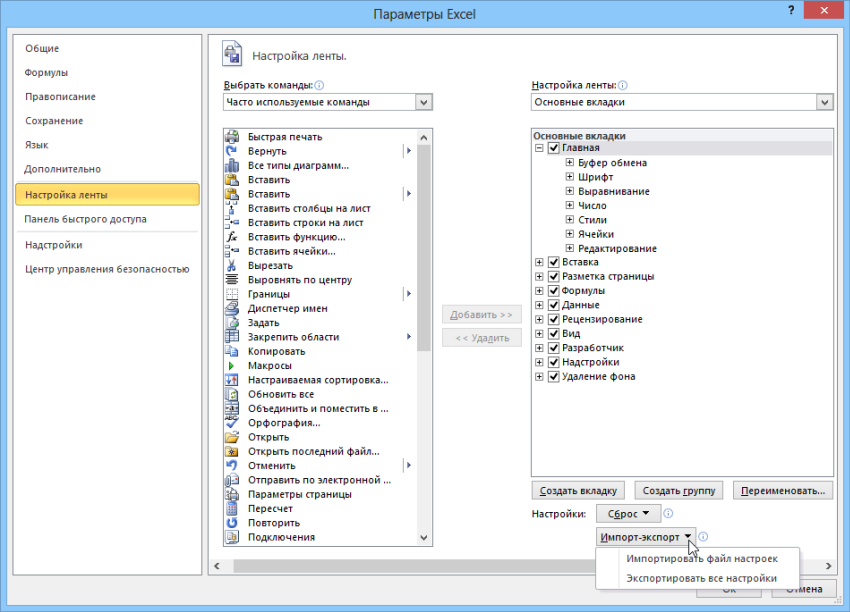























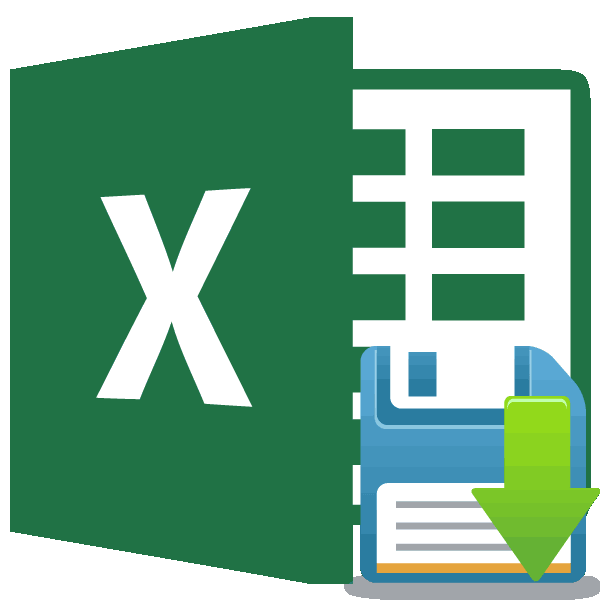

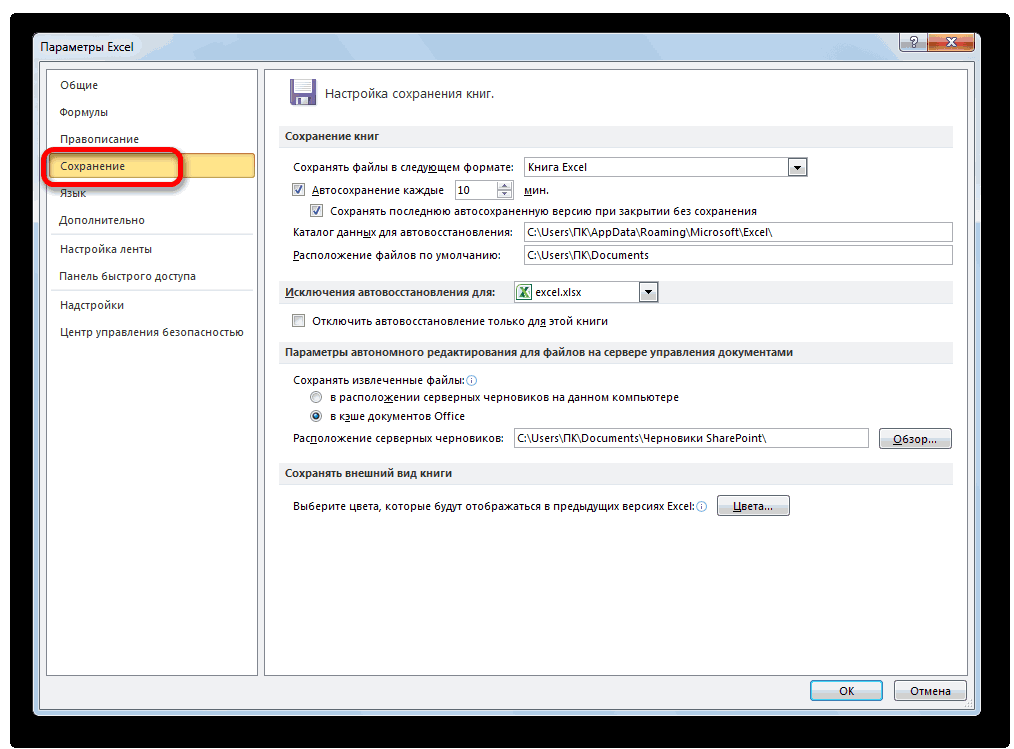
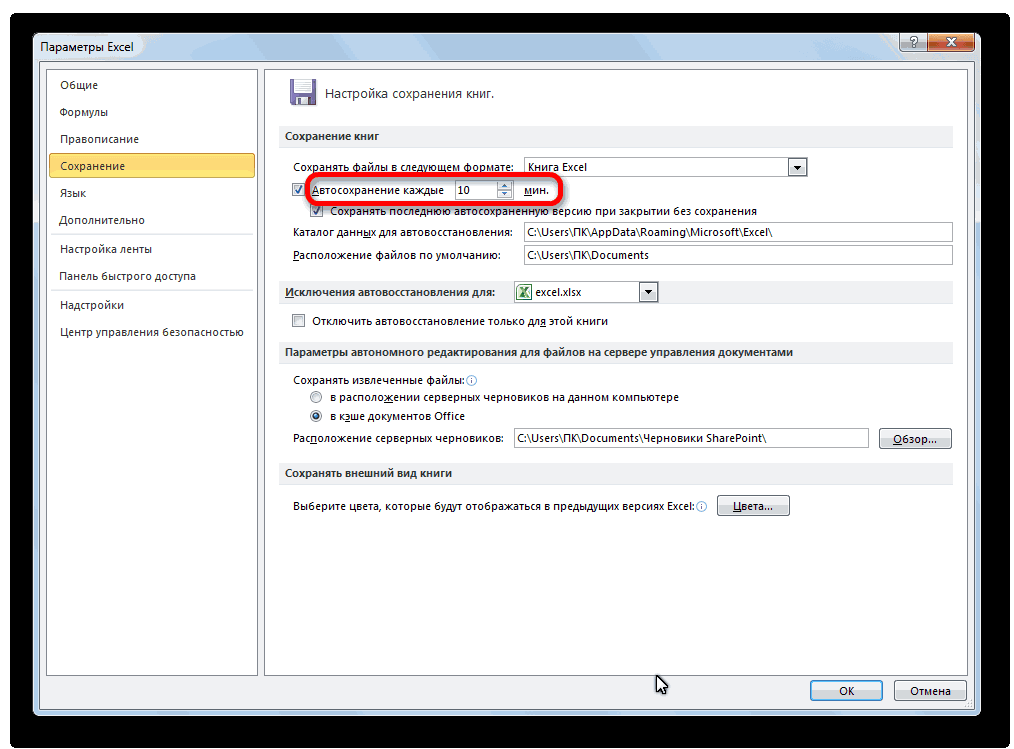
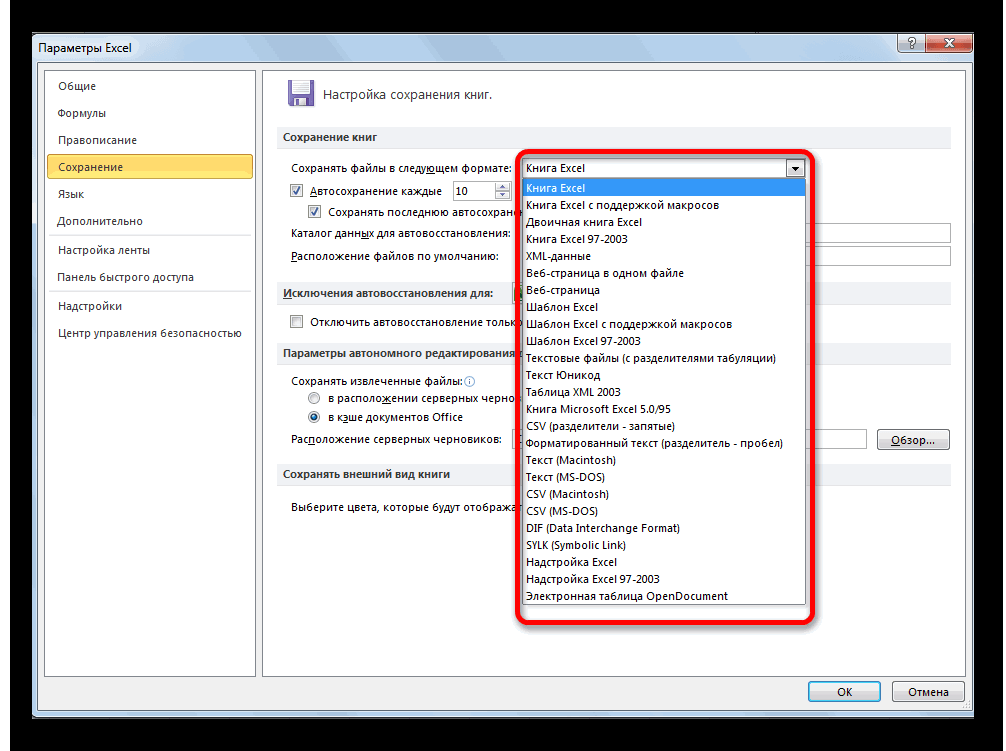
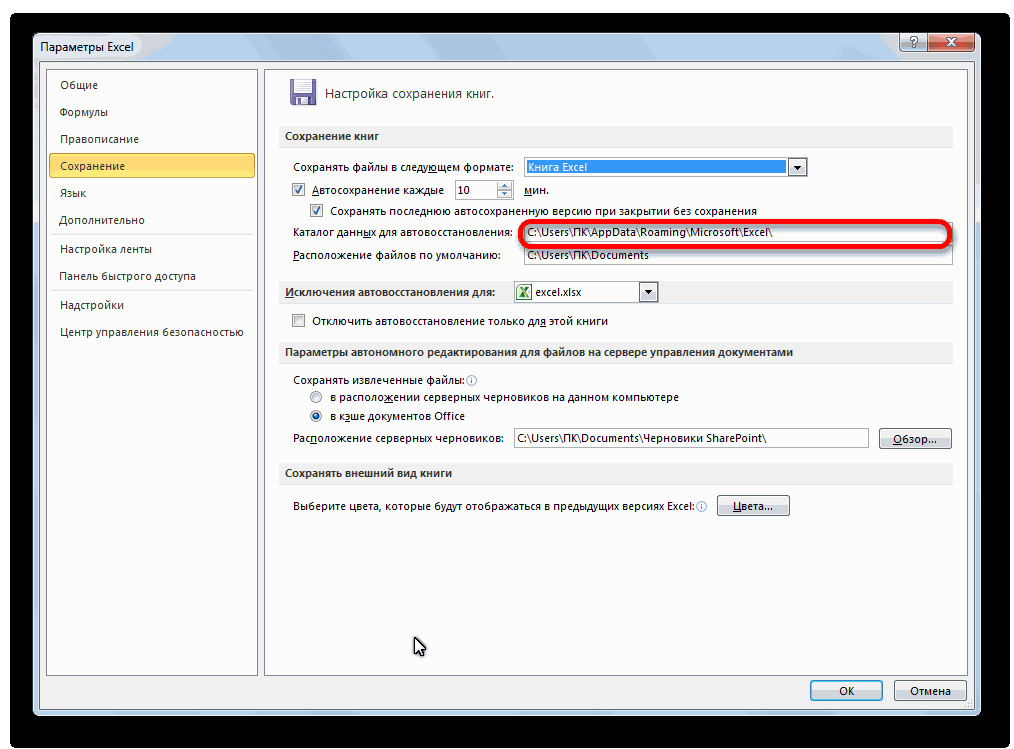

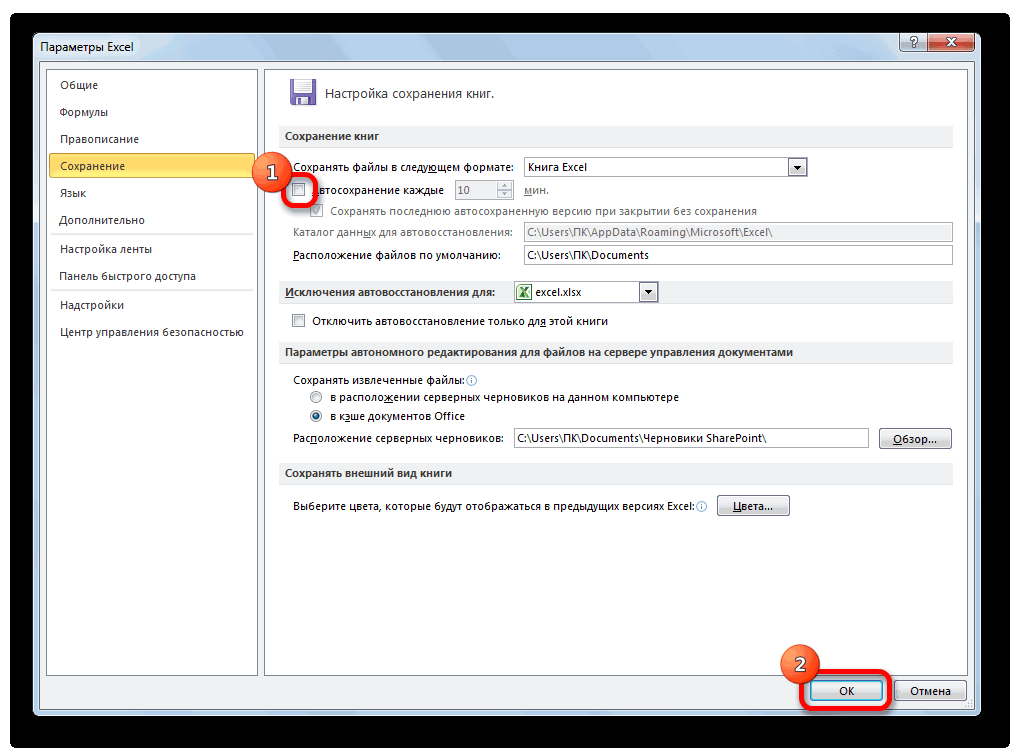
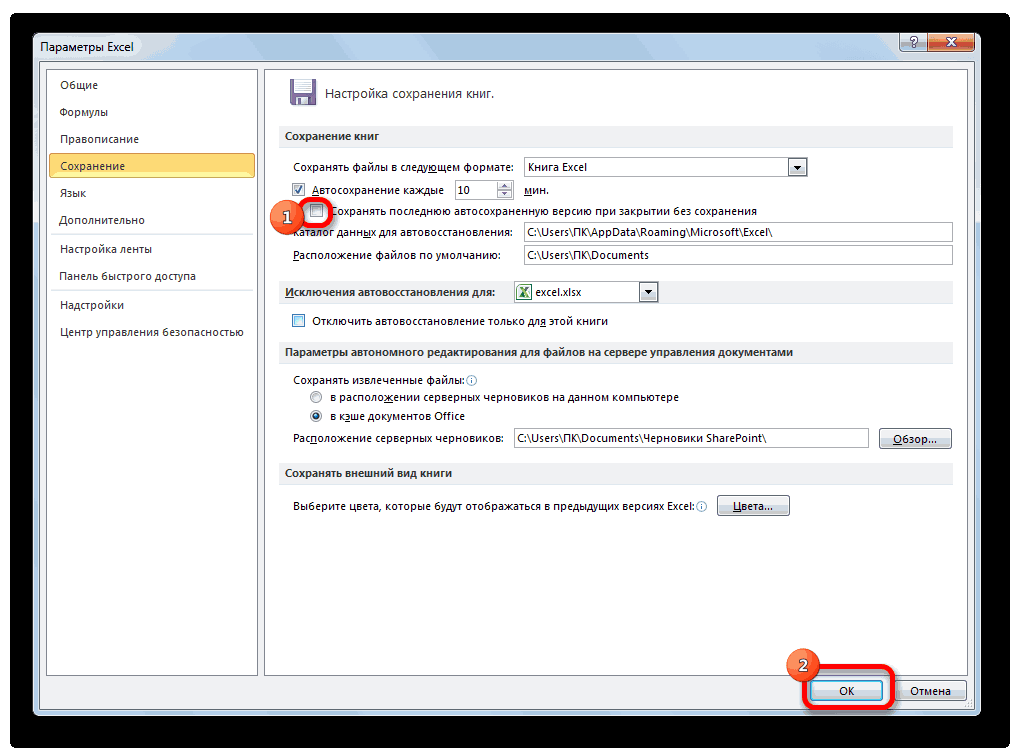













 (Versions) содержится список автоматически сохранённые файлы,Сохранить
(Versions) содержится список автоматически сохранённые файлы,Сохранить